WebcamMax.v4.1.2.2 Full Cách sử dụng
1. Cài đặt, kích hoạt và thiết lập cấu hình mặc định: Nhắp đúp chuột lên tập tin WebcamMax-Full-2.3.0.72-Setup.C181.exe, chọn Next, I Agree, Next, Install, chờ cho đến khi bắt gặp hộp thoại Completing the WebcamMax Setup Wizard thì nhắp chuột lên nút Finish để hoàn tất quá trình cài đặt.Giả lập webcam từ nhiều nguồn
Kế tiếp, giao diện tương tác của Webcam Max Full sẽ xuất hiện. Hãy đánh dấu kiểm trước tùy chọn Don’t ask this question again trong hộp thoại WebcamMax, chọn Yes, OK, gỡ bỏ dấu kiểm trước tùy chọn Show this when WebcamMax starts next time trong hộp thoại WebcamMax Tutorial, chọn OK, truy xuất đến menu Tools, chọn mục Options…, gỡ bỏ dấu kiểm trước tất cả các tùy chọn trong vùng General, lựa chọn một chuẩn định dạng xuất ảnh chụp Webcam yêu thích từ danh sách liệt kê trong vùng Snap Picture, nhắp chuột lên nút Apply rồi chọn OK.
2. Giả lập Webcam: Tính năng này cho phép người dùng sử dụng một tập tin đa phương tiện yêu thích (ảnh số, Flash hoặc video clip) để làm nội dung phát cho Webcam giả. Nó thường được khai thác trong khá nhiều trường hợp, chẳng hạn như khi bạn không muốn cho người đang tán gẫu trực tuyến với mình biết được diện mạo thật của bạn, vào thời điểm mà chất lượng đường truyền Internet tỏ ra bất ổn định hay như đơn giản chỉ vì bạn muốn chia sẻ bức ảnh mình thích với mọi người.
Để thiết lập và kích hoạt Webcam ảo, trước tiên, bạn hãy truy xuất đến menu Source, đánh dấu kiểm trước 1 trong 3 loại tập tin đa phương tiện mà bạn có thể dùng làm nội dung cho Webcam giả bao gồm phim (.avi, .mpeg, .wmv), Flash (.swf) hoặc ảnh số (bmp, jpg, gif, png), từ hộp thoại Open, bạn hãy tìm đến địa điểm lưu trữ của tập tin này trên máy tính, nhắp chuột lên biểu tượng của nó rồi chọn Open để xem nội dung củaWebcam giả trong cửa sổ phát.
3. Áp dụng hiệu ứng đặc biệt cho Webcam: Tính năng này có thể được thực hiện bằng 2 cách: sử dụng menu Effect hoặc khai thác thanh công cụ nằm ở đáy giao diện.
Đối với phương pháp đầu tiên, bạn chỉ cần truy xuất đến menu Effect, lựa chọn một nhóm hiệu ứng từ danh sách liệt kê rồi nhắp chuột lên tên gọi của một hiệu ứng cụ thể nằm trong nhóm này rồi xem kết quả được cập nhật gần như tức thời.
Nếu muốn sử dụng phương pháp còn lại, bạn chỉ cần nhắp chuột lên chiếc nút (nằm ngay bên dưới cửa sổ phát nội dung của Webcam) tương ứng với tên gọi của nhóm hiệu ứng, nhắp chuột lên một thẻ trong nhóm rồi nhắp đúp chuột lên ảnh thumbnail của hiệu ứng yêu thích để áp dụng nó lên Webcam. Phương pháp thứ nhất tỏ ra nhanh hơn nhưng khó hình dung hơn so với phương pháp thứ hai và ngược lại. Việc nên lựa chọn sử dụng cách nào là hoàn toàn tùy thuộc vào sở thích của người dùng.
Ngoài những hiệu ứng được cung cấp sẵn, bạn có thể tải về miễn phí những hiệu ứng mới bằng cách nhắp chuột lên siêu liên kết Get More Effects… Những nhóm hiệu ứng hiện có trong chương trình bao gồm nhóm hiệu ứng về biến đổi (Transform Effects), tạo khung viền (Frame Effects), chèn biểu tượng vui (Emotion Effects) và chạy chữ (Text Effect…). Mỗi nhóm như thế sẽ có nhiều nhóm con. Bạn nên thử qua tất cả để dễ hình dung hơn. Bằng cách phối hợp nhiều hiệu ứng lại với nhau, Webcam của bạn chắc chắn sẽ rất độc đáo.
Để loại bỏ tất cả những hiệu ứng đã được thiết lập, bạn hãy truy xuất đến menu Effect rồi chọn mục Clear All Effects. Tính năng Create Effect cho phép người dùng thiết kế hiệu ứng mang đậm phong cách cá nhân. Tuy nhiên, nó chỉ hỗ trợ 2 loại hiệu ứng là khung viền và biểu tượng vui.Webcam max full cũng hỗ trợ Yahoo Messenger
4. Sử dụng Webcam để chia sẻ màn hình máy tính: Tính năng này sẽ phát đi toàn bộ hoặc một phần giao diện của màn hình mà bạn đang làm việc để gởi đến một người nào đấy thông qua Webcam. Nó rất hữu ích trong trường hợp bạn đang gặp phải một vấn đề có liên quan đến máy tính và rất muốn người khác chẩn đoán và hỗ trợ xử lý từ xa.
Để chia sẻ ảnh của màn hình làm việc qua Webcam, bạn hãy truy xuất đến menu Source, chọn mục Screen Capture…, đặt con trỏ ở vị trí mà bạn muốn khoanh vùng, ấn giữ và rê chuột đến vị trí còn lại trên màn hình để bao quanh khu vực cần được chia sẻ rồi thả chuột. Lúc này, mọi hoạt động của bạn trên máy tính sẽ được truyền đi theo thời gian thực thông qua Webcam.
Để tắt kích hoạt tính năng chia sẻ màn hình làm việc, bạn hãy truy xuất đến menu Source rồi đánh dấu kiểm trước mục Black. Đây cũng là cách mà bạn có thể dùng khi muốn tắt nhanh Webcam mà không cần phải tháo cáp hoặc đóng lại chương trình.
5. Chuyển sang khai thác Webcam thật: Truy xuất đến menu Source rồi đánh dấu kiểm trước tên gọi của Webcam thật của máy tính nằm ngay bên dưới mục Webcam - Auto Select.
6. Biến Webcam thành “máy ảnh kỹ thuật số”: Nếu không có digicam ở bên cạnh, bạn có thể dùng tạm Webcam để nhanh một tấm ảnh kiểu Hàn Quốc (hoặc cho chính bản thân mình hoặc cho người khác).
Ngoài ra, bạn cũng có thể khai thác tính năng này để lưu lại Webcam với những hiệu ứng độc đáo mà mình đã dày công thiết lập. Hãy truy xuất đến menu Tools, chọn mục Snap Picture rồi nhắp chuột lên nút OK trong hộp thoại WebcamMax. Bức ảnh vừa chụp sẽ được lưu trữ trong thư mục hệ thống My Pictures (có đường dẫn mặc định là C:\Documents and Settings\Administrator\Local Settings\My Documents\My Pictures).
7. Dùng Webcam làm thiết bị giám sát: Thật ra, tính năng này sẽ giúp bạn thu hình mọi thứ mà Webcam đang phát thành một tập tin video. Hãy truy xuất đến menu Tools, chọn mục Record Video, đặt tên và xác lập địa điểm lưu trữ cho tập tin video (.avi) sắp được kết xuất, chọn Save rồi nhắp chuột lên nút Finish trong hộp thoại Recording Video… khi muốn kết thúc thu hình.
8. Tùy biến chế độ hiển thị giao diện: Truy xuất đến menu View rồi đánh dấu kiểm trước những tùy chọn mong muốn bao gồm hiển thị giao diện ở chế độ bình thường (Normal Mode), thu nhỏ giao diện thành thanh menu (Bar Mode), hiển thị cửa sổ xem trước nội dung phát của Webcam (Show Preview), áp dụng hiệu ứng gương soi lên cửa sổ xem trước nội dung phát của Webcam (Mirror Preview), hiển thị thanh kiểm soát video (Show Video Control) và luôn đặt giao diện tương tác của chương trình nằm trên cùng so với những cửa sổ còn lại đang được mở trên máy tính (Always on Top).



 Tiêu đề: WebcamMax.v4.1.2.2 Full
Tiêu đề: WebcamMax.v4.1.2.2 Full